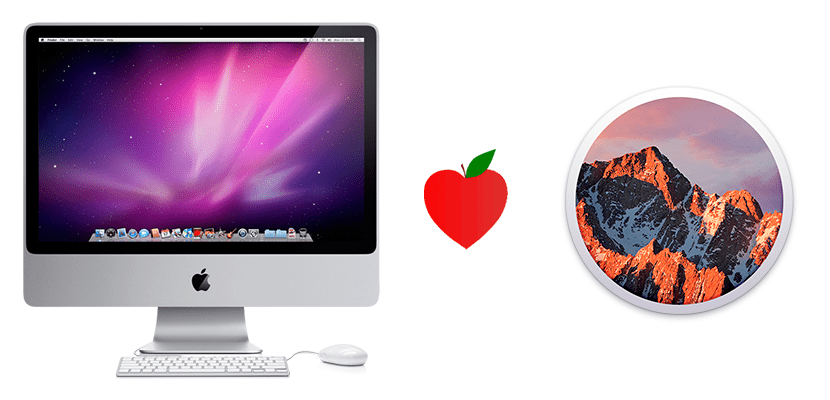
Nagpakawala si Apple MacOS Sierra Sa pagtatapos ng nakaraang buwan, ang bagong bersyon ng operating system ng desktop nito na dumating na may mga kagiliw-giliw na balita, tulad ng Siri o ang posibilidad na gumawa ng Picture-in-Picture na panonood ng mga video sa YouTube sa isang lumulutang na window. Ang problema ay, tulad ng dati, pinapayagan lamang ni Tim Cook at kumpanya ang isang bagong bersyon na mai-install sa mga computer kung saan sigurado silang gagana ito nang maayos, napakaraming Mac ang naiwan, kung saan, sa teorya, hindi dapat magpakita ng mga pangunahing problema .
Paano kung gusto natin i-install ang Sierra mula sa simula sa isang Hindi suportado ng Mac? Sa gayon, hindi namin maaaring ... o hindi opisyal. Sa katunayan, kung mayroon ang Hackintosh, paano hindi mai-install ang macOS sa isang Apple computer? Kung maaari. Sa artikulong ito ituturo namin sa iyo ang lahat ng kailangan mong malaman, na kinabibilangan ng mga problema na maaari nating makatagpo sa kasalukuyan at sa hinaharap.
I-install ang macOS Sierra sa Mga Hindi suportadong Mac
Requisitos
- Isang kopya ng macOS Sierra installer. Bagaman mahahanap ito sa online, pinakamahusay na makuha ito sa pamamagitan ng pag-download nito mula sa isang suportadong Mac.
- Isang minimum na 8GB USB stick.
- Ang macOS Sierra Patch Tool, magagamit mula sa dito.
- Ang tool na AUSEnabler, magagamit mula sa dito.
Mga bagay na dapat tandaan
Dapat nating tandaan na ang mai-install natin sa isang hindi suportadong Mac ay isang uri ng Hackintosh, iyon ay, i-install ang Mac sa isang computer kung saan hindi natin dapat mai-install ito, kahit na ito ay isang Mac. Nangangahulugan ito na maaari kaming magkaroon ng ilang problema tulad ng sumusunod:
- Baka meron Mga isyu sa Wi-Fi. Ang mga Mac na may module ng Broadcom BCM4321 Wi-Fi ay hindi gagana sa macOS Sierra maliban kung ang Wi-Fi card ay binago. Ang mga computer na apektado ng problemang ito ay magiging ilan MacPro3,1; MacBook5,2; MacBookPro4,1; iMac8,1; Macmini3,1 at MacBookAir2,1.
- El Ang MacBook5,2 trackpad ay hindi suportado. Gumagana ito, ngunit nakita ito bilang isang mouse at ilang mga setting para sa Trackpad ay hindi magagamit.
- El Ang iMac 8,1 audio ay may problema kung saan ang lakas ng tunog ay hindi nagbabago kahit na ipinahiwatig nito na nagbabago ito. Gumagana ang audio, ngunit palaging pupunta sa maximum. Ang isang solusyon ay ang paglalagay ng ilang mga speaker na konektado sa output ng headphone at kontrolin ang dami mula sa kanila.
- Alam na natin iyon hindi kami makakapag-update mula sa Mac App Store. Noong Setyembre pinahahalagahan namin ang dalawang posibilidad: 1) ang mga pag-update ay naka-install nang hindi nagpapakita ng mga problema; 2) ang mga pag-update ay hindi lilitaw at / o hindi naka-install; Upang malutas ito, kakailanganin naming gamitin ang AUSEnabler.
Upang mabigyan ka ng isang ideya, na-install ko ito sa isang iMac mula sa simula ng 2009 at ang tanging problema na nakasalamuha ko sa ngayon ay kung minsan (iilan) kailangan kong ikonekta ang Wi-Fi nang manu-mano kapag nagsisimula o gumising ng pahinga. Tungkol sa mga pag-update, na-update ako ng iTunes, kaya alam na namin iyon Maa-update ang software ng Apple nang walang anumang problema.
Paraan
Napakadali ng proseso. Kakailanganin lamang na sundin ang mga hakbang na ito:
- Inilalagay namin ang USB sa Mac kung saan namin lilikha ang Bootable USB.
- Binubuksan namin ang Utility ng Disk.
- Pinipili namin ang ugat ng USB, mag-click sa "Tanggalin" at piliin ang lahat tulad ng sa sumusunod na screenshot (maaari naming ilagay ang anumang pangalan na gusto namin):
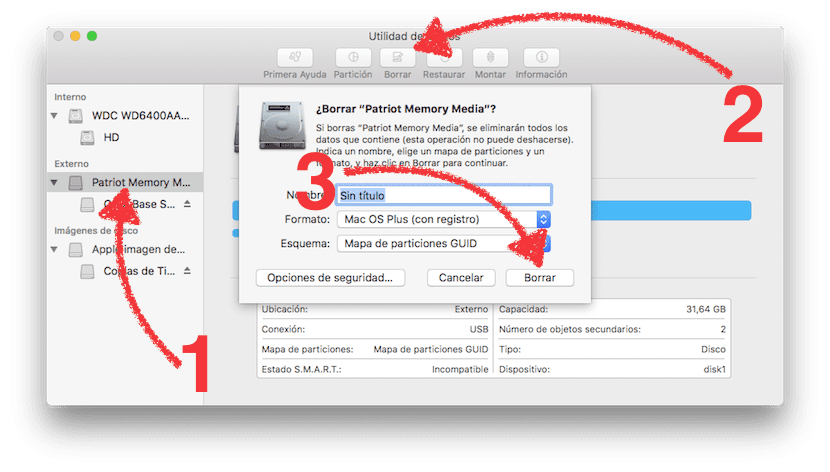
- pangalan: kahit anong gusto natin
- Format: Mac OS X Plus (Naka-Journally).
- Scheme: Mapa ng pagkahati ng GUID.
- Upang mai-format, nag-click kami sa «Tanggalin».
- Gamit ang nilikha na USB, binubuksan namin ang macOS Sierra Patcher.
- Nag-click kami sa "I-click ang icon upang Mag-browse ..." at piliin ang installer ng macOS Sierra.
- Sa "Volume" pipiliin namin ang USB drive.
- Nag-click kami sa "Start Operation ..." at hintaying matapos ito.
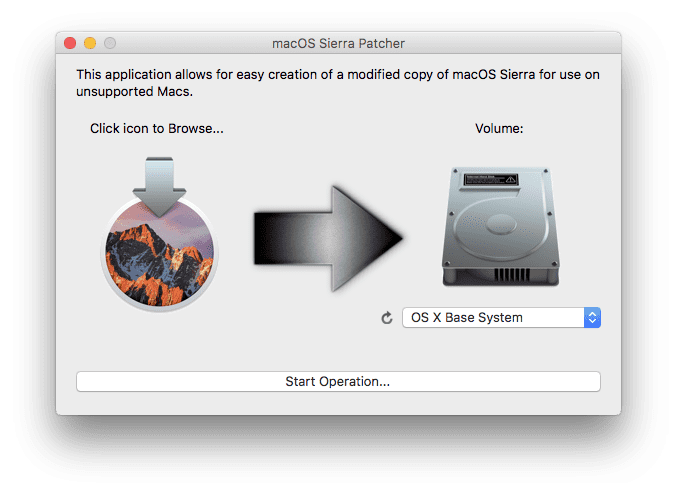
- Sa nilikha na ang USB, ngayon magsisimula na tayo mula rito. Upang magawa ito, i-restart namin at pinindot ang ALT key hanggang makita namin ang mga magagamit na unit.
- Mula sa mga nakikita naming drive, pipiliin namin ang USB Bootable na magkakaroon ng pangalang "OS X Base System".
- Ang pag-install ay tulad ng anumang iba pa: kung nais naming mag-install mula sa 0, pumunta sa tab na "Mga utility", piliin ang Disk Utility at burahin ang buong hard drive. Pagkatapos ay sinisimulan namin ang pag-install ng macOS Sierra at hintaying matapos ang proseso.
- Kapag na-install, awtomatiko itong magre-reboot. Dito magkakaroon kami ng problema, at iyon ay hindi nito masisimulan ang operating system. Sa oras na iyon kailangan nating patayin ang Mac gamit ang off button.
- Muli naming binuksan ang computer at muling pinindot ang ALT key upang magsimula mula sa USB.
- Pumunta kami ngayon sa Mga Utility at piliin ang "macOS Post Install".

- Dito makikita natin na mayroon kaming isang drop-down na menu. Sa tuktok nito mayroon kaming aling computer ang nakita nito. Ipinapakita namin ang menu at pipiliin ang parehong uri ng Mac na nakikita namin sa itaas, sa aking kaso isang iMac9,1.
- Narito ipinapayong iwanang naka-check ang mga default na setting, ngunit maaari din naming piliin na i-patch ang pagkahati ng pagbawi (hindi ko inirerekumenda ito dahil hindi ito gumagana para sa akin), ang ambient light sensor at ang Ethernet adapter. Kung wala kang anuman sa mga iyon, maiiwan ko lamang ang una at pangatlong kahon na naka-check.
- Susunod, pipiliin namin ang dami kung saan mai-install ang mga patch. Ang dami ay ang hard drive kung saan na-install namin ang macOS Sierra.
- Sa wakas, nag-click kami sa "Patch" at maghintay.
- Kapag nag-restart ka, sundin lamang namin ang mga hakbang upang mai-configure ang bagong pag-install.
Kung nais mo, maaari mong makita kung paano i-install ang macOS Sierra sa isang hindi suportadong Mac sa sumusunod na video.
At paano ko maa-update ang macOS Sierra sa aking hindi suportadong Mac?
Kaya, ang unang bagay na dapat mong malaman ay hindi mo maliban kung makuha mo ang imahe ng isang mas modernong bersyon at isagawa ang buong proseso mula sa simula, na aalisin ang lahat ng data, o gumamit ka ng bersyon na ia-upload sa isang third-party na server. Kung nais mong gamitin ang pangalawa ng mga nakaraang pagpipilian, kailangan mo lamang magdagdag ng ilang mga hakbang sa nakaraang proseso:
- Binubuksan namin ang AUSEnabler.

- Nag-click kami sa «Switch Catalogs». Gagawin nitong hindi na ito naghahanap ng mga update sa mga server ng Apple, kung hindi sa isang hindi opisyal. Kung magpatuloy ka, ang bawat isa ay may pananagutan sa kanilang mga aksyon.

- At magkakaroon sana tayo nito. Sa wakas, nag-click kami sa «OK». Ngayon kailangan naming maghintay para sa bagong bersyon na mai-upload sa mga server, na maaaring tumagal ng ilang oras o ilang araw.
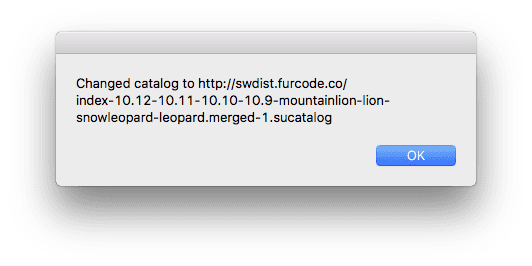
Nagawa mo bang i-install ang macOS Sierra sa isang hindi suportadong Mac?
at ang kabaligtaran?, I-install ang Mac OS X Mavercisk sa isang MacBook Pro Retina 2015?
Hindi ko nasimulan ang pag-load gamit ang mansanas at pagkatapos ay nagbibigay ito sa akin ng isang error kung matutulungan mo ako Sinubukan ko ito sa isang macbook 2007 Salamat
Ngunit ito ay ligal?, Sapagkat para sa iyon ay nag-install ka ng isang libreng OS at hihinto ka sa kumplikado ng iyong buhay dahil sa paggawa ng napaka-ligal na ito sa palagay ko hindi ito pupunta, sinasabi ko o mananatili ka sa bersyon o Yosimite o Capitan
Regards
Ah handa na akong mag-install ng isang libreng OS upang ang lahat ay ligal at pagkatapos ay mai-install ko ang pinakabagong bersyon ng x-code (magagamit lamang para sa bersyon 10.12 sa ngayon) upang gumawa ng mga app para sa iOS at pagkatapos ay may mapalad na libreng "OS" na nabubuo ko ang sertipikadong mula sa iTunes. öoooohhh bakit hindi ko ito sinuot dati ...
Dwlinuxero, ano ang ginagawa mo? Napaka ligal sa buhay, palaging may isang nerd na sa palagay niya ay mas patas kaysa sa iba at pagkatapos ay lumabas na siya ay isang kumpletong demonyo, sa pamamagitan ng pagiging nasa forum na ito ay naghahanap ka na upang laktawan ang mga patakaran ng computer, hindi ko alam kung ano ka gawin dito, pumunta para sa ai gamit ang iyong hangin ng mga patay na lamok ... na tiyak na ikaw ay isang crouching imp ... huwag kang kalokohan sa ligal na ito
Mayroon akong isang katanungan, upang makita kung maaari mong linawin.
Na-install ko ang unang bersyon ng Sierra sa taglagas nang ang opsyong ito ay lumabas sa aking MBP noong unang bahagi ng 2009. Maraming mga susunod na bersyon, ngunit hindi ko nilaktawan ang pag-update para sa pag-update ng system. Ilang linggo na ang nakalilipas, nag-update ako mula 0 hanggang 10.12.4, ngayon nakikita ko ang 10.12.5 sa Store ...?
Kung naintindihan ko nang tama ang post, hindi ko dapat laktawan ito, ang malambot lamang na uri ng iTunes at iba pa, kaya ang aking katanungan ay ang sumusunod:
Maaari ba akong "mag-upgrade" mula sa Store o dapat kong gawin ang parehong pamamaraan upang mai-install mula sa 0?
Pagbati at salamat nang maaga.
Pablo… bastard ka, nasagot ko na. Dahil nakikita ko na wala ka na sa website na ito at ang mga webmaster na ito ay hindi pansin.
Kinuha ko ang peligro ng pag-upgrade mula sa Store sa 10.12.5 sa aking MBP noong unang bahagi ng 2009, pagkatapos na mai-install ang bersyon 0 mula sa 10.12.4 gamit ang hindi sinusuportahang pamamaraan at nilaktawan ang pag-upgrade mula sa Store patungong .5.
Ang resulta ay naging kasiya-siya. Kung sakaling may magtanong nito.
Pagbati!
Nauunawaan ko na sa isang Mac Pro 2.1 (2007) hindi posible na mag-upgrade sa Sierra, dahil ito ay isang hindi sinusuportahang CPU, dahil kakailanganin ng Sierra si Penryn. Ganoon ba? Salamat
Mayroon akong isang MacBook (13-inch, Aluminium, Late 2008)
Isusulong ko ang hakbang 7 ng proseso ng pag-install:
«7.-Sa mga yunit na nakikita namin, pipiliin namin ang Bootable USB na magkakaroon ng pangalan ng" OS X Base System ".»
Binibigyan ko ito ng magpatuloy at ipinapakita nito sa akin ang simbolo ng NULL.
Hindi nito nakikita ang aking mga hard drive o anupaman ..
Gayunpaman, na-install ko ulit ang "El Capitan" dalawang beses at hindi ito nagbibigay sa akin ng anumang mga problema.
Kapag na-upgrade ko sa Sierra, lahat ay mabuti .. kapag na-reboot ito ay hindi nakita ang mga hard drive pa rin .. Sumuko ako?
Salamat
Boot ko ang memorya at kapag nagsimula ako sa alt upang magsimula mula sa memorya hindi nito nakita ang memorya
Mga Tao, hindi ako papayagan ng OS Patcher na pumili ng OS Sierra! Anong extension ang dapat magkaroon nito?
Mayroon bang nakakaalam kung ang Sierra ay maaaring mai-install sa isang MacPro 1.1 "binago" (iyon ay, ang isa na may firmware ay nabago) sa 2.1?
Paumanhin nai-install ko ang Mataas na sierra sumusunod sa mga hakbang na ito sa aking iMac 9.1 (2009 maaga - 20 ″) ngunit mayroon akong problema na hindi gagana ang USB, hindi ko alam kung may makakatulong sa akin sa problemang ito
Kumusta, mayroon bang paraan upang bumalik sa Kapitan? Na-install ko ang mataas na sierra tumatakbo ito ng maayos ngunit kapag nakaranas ako ng mga problema sa ram, mayroon bang nakakaalam kung paano bumalik?
Kumusta, mayroon akong isang imac8.1 na may system 10.6.8
Maaari mo bang mai-upgrade ang sistemang dinosauro na ito sa isang mas mataas, 10.10 kahit na ??
Maaari bang tulungan ako ng isang tao?
Mayroon bang nakakaalam kung sino ang makakagawa nito?
Sinabi din nila sa akin na maaari mong baguhin ang panloob na disk para sa isang mas mahusay na pagganap ng ssd.
salamat, domayto
pindutin ang alt kapag ino-on, at tingnan kung mayroong anumang recovery disk ng anumang nakaraang bersyon!